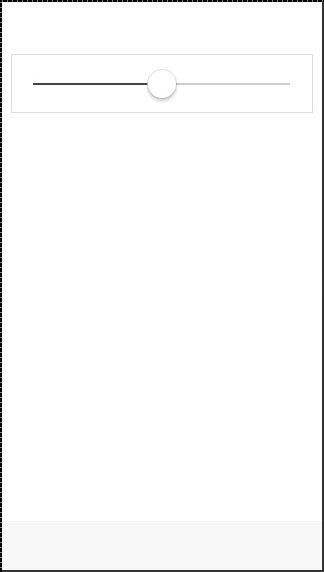Ионный диапазон используется для выбора и отображения уровня чего-либо. Он будет представлять фактическое значение в соотношении с максимальным и минимальным значением. Ionic предлагает простой способ работы с Range.
Используя Диапазон
Диапазон используется в качестве внутреннего элемента элемента. Класс, который используется, это диапазон . Мы разместим этот класс после класса элемента . Это подготовит контейнер, в котором будет размещен диапазон. После создания контейнера нам нужно добавить входные данные и присвоить ему тип диапазона, а также атрибут name .
<div class = "item range"> <input type = "range" name = "range1"> </div>
Приведенный выше код создаст следующий экран —
Добавление иконок
Диапазон обычно требует значков для четкого отображения данных. Нам просто нужно добавить значки до и после ввода диапазона, чтобы разместить их с обеих сторон элемента диапазона.
<div class = "item range"> <i class = "icon ion-volume-low"></i> <input type = "range" name = "volume"> <i class = "icon ion-volume-high"></i> </div>
Приведенный выше код создаст следующий экран —
Диапазон укладки
Наш следующий пример покажет вам, как стилизовать Range с помощью ионных цветов. Цветовые классы будут использовать префикс диапазона . Мы создадим список из девяти диапазонов и по-разному его оформим.
<div class = "list">
<div class = "item range range-light">
<input type = "range" name = "volume">
</div>
<div class = "item range range-stable">
<input type = "range" name = "volume">
</div>
<div class = "item range range-positive">
<input type = "range" name = "volume">
</div>
<div class = "item range range-calm">
<input type = "range" name = "volume">
</div>
<div class = "item range range-balanced">
<input type = "range" name = "volume">
</div>
<div class = "item range range-energized">
<input type = "range" name = "volume">
</div>
<div class = "item range range-assertive">
<input type = "range" name = "volume">
</div>
<div class = "item range range-royal">
<input type = "range" name = "volume">
</div>
<div class = "item range range-dark">
<input type = "range" name = "volume">
</div>
</div>
Приведенный выше код создаст следующий экран —